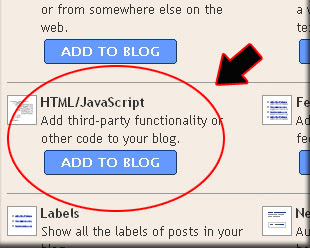Trang chủ blog (Home Page) là trang đầu tiên khách hàng truy cập trực tiếp vào weblog của bạn nếu được thiết kế và bố trí các thành phần đẹp, hấp dẫn, độc đáo và thuận tiện sẽ thu hút khách hàng truy cập không chỉ một lần mà sẽ thường xuyên truy cập trở lại để tìm kiếm thông tin mà bạn xuất bản và trong tương lai có thể trở thành người đọc trung thành, khách hàng tiềm năng của bạn.
Trang chủ blog (Home Page) là trang đầu tiên khách hàng truy cập trực tiếp vào weblog của bạn nếu được thiết kế và bố trí các thành phần đẹp, hấp dẫn, độc đáo và thuận tiện sẽ thu hút khách hàng truy cập không chỉ một lần mà sẽ thường xuyên truy cập trở lại để tìm kiếm thông tin mà bạn xuất bản và trong tương lai có thể trở thành người đọc trung thành, khách hàng tiềm năng của bạn.Ngược lại, cho dù nội dung và sản phẩm mà bạn cung cấp là rất hữu ích nhưng trang chủ mà bạn thiết kế không làm nổi bật được điều đó, không có khả năng thu hút sự chú ý của khách truy cập, thì weblog của bạn sẽ dần mất đi giá trị thực của nó.
Vậy một trang chủ như thế nào sẽ được coi là hấp dẫn và có khả năng "bắt mắt" khách truy cập . Dưới đây là một số gợi ý để bạn tạo cho mình một “Trang chủ” đáp ứng được các yêu cầu trên.
1. Thu hút sự quan tâm của khách truy cập bằng chủ đề chính
Về bản chất “Trang chủ” là trang chào mừng, bộ mặt của blog chứa đựng các thông tin, các công cụ giúp khách truy cập dễ dàng truy cập các thông tin cần thiết.
Rất nhiều trang web đã để lãng phí những khoảng không giá trị trên trang chủ với những câu khẩu hiệu chào mừng như: "Welcome to …XYZ!" hay những bài giới thiệu dài dòng. Tất cả những trang chủ được thiết kế với như vậy thường không thu hút được sự chú ý của khách truy cập.
Trang chủ của bạn là trang đinh hướng, truyền tải nội dung blog của bạn mang đến cho khách truy cập. Ngay từ khi lập blog bạn đã xác định rõ ràng nội dung, hình ảnh mà blog bạn sẽ cung cấp do vậy hãy thu hút sự quan tâm của khách truy cập, blogosphere bằng nội dung chính, chủ đề chính mà bạn đã xây dựng, đừng cố nhồi nhét đủ các chủ đề vào đó.
2. Cung cấp các thông tin ngắn gọn và đơn giản
Mục đích truy cập Internet của khách là nhanh chóng có được những thông tin mà họ quan tâm. Do vậy hãy tạo thuận lợi cho khách truy cập bằng việc thiết kế một trang chủ thật đơn giản và ngắn gọn
Liệt kê, giới thiệu các chủ đề, danh mục bằng cách đánh dấu theo từng khoản mục rõ ràng bằng cách sử dụng mầu, thẻ header tag hay các thanh công cụ để phân định, bạn có thể sử dụng những kỹ thuật, kỹ xảo làm nổi bật những khoản mục quan trọng.
Xây dựng những đoạn thông tin ngắn: Hãy xây dựng những đoạn text ngắn và làm nổi bật những nội dung chính quan trọng của từng bài viết. Với những kỹ thuật thiết kế trên cùng với sự kết hợp các đường link kết nối, khách truy cập sẽ có được đầy đủ những thông tin mà weblog của bạn cung cấp một cách thuận tiện và nhanh nhất.
Ai đó đã vì “Trang chủ” của một weblog nó giống như một món ăn khai vị của một bữa tiệc. Hãy tạo cho khách truy cập cảm giác ngon miệng và sự hấp dẫn của những món ăn khác mà bạn sẽ cung cấp.
3. Thêm các Tiện ích để chỉ dẫn truy cập
Trang chủ của blog nên bao gồm những yếu tố, các tiện ích hữu ích nhất cho khách truy cập.
Một hệ thống điều hướng hay chỉ dẫn truy cập là rất quan trọng nếu bạn muốn thu hút và tăng số lượng khách truy cập. Hệ thống điều hường (menu/Navigation) bao gồm các thành phẩn chính:
- Công cụ điều hướng truy cập: Hãy tặng cho khách hàng của bạn các lựa chọn điều hướng bằng các Mmenu các Navigation (thanh điều hướng) theo các danh mục rõ ràng, dễ nhìn, và dễ dàng thao tác chỉ bằng một click..
- Công cụ tìm kiếm: là công cụ không thể thiếu để khách truy cập tra cứu thông tin trong blog của bạn một cách nhanh nhất Rất đơn giản, bạn không cần phải dùng bất kỳ một thủ thuật nào để thực hiện bạn hãy sử dung dịch vụ của một số nhà cung cấp máy chủ, như: Google, FreeFind.
- Sơ đồ trang: là rất hữu ích không chỉ cho khách truy cập mà cho chính bạn khi bạn muốn quản lý, theo dõi và cập nhật dữ liệu. Sơ đồ trang sẽ giúp bạn xây dựng được mối liên kết giữa tất cả các nội dung của blog.
Ngoài ra trang chủ còn bao gồm các yếu tố quan trọng sau:
- Bài Posts
- Đoạn giới thiệu About me
- Trang Contact
- Danh mục
- Blogroll
- Subscription
Một khi webblog của bạn phát triển, bạn có thể thêm các yếu tố như lưu trữ Archive, danh sách bài đăng gần đây (Recent post) và phổ biến (Popular Post), quảng cáo, hoặc nút Donate và còn nhiều hơn nữa cho lựa chọn của bạn.
Chúc các bạn bố trí thiết kế cho mình một Trang chủ đẹp